定期支払を登録する
この画面では、定期支払取引の登録、または修正ができます。
なお、[支払先別支払予定]画面から開いた場合は、選択した定期支払の修正画面が表示されます。
なお、[支払先別支払予定]画面から開いた場合は、選択した定期支払の修正画面が表示されます。
FX2クラウド(個人用)、FXまいスタークラウド、FXまいスタークラウド(個人用)、FX2農業会計クラウド(個人用)では利用できません。
画面の見かた
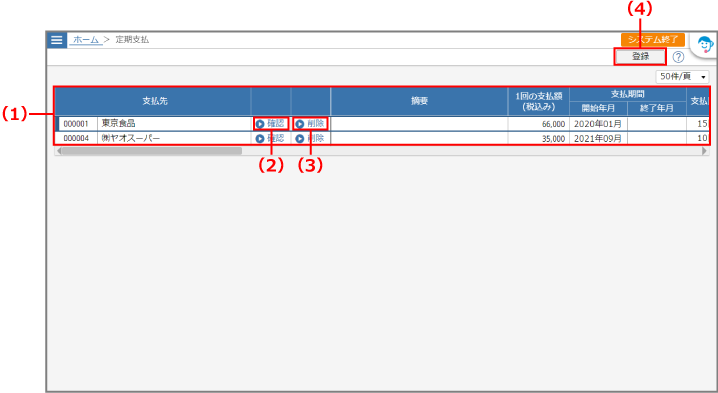
| 項番 | 項目 | 内容 |
| (1) | 確認エリア | 定期支払取引を確認するエリアです。 |
| (2) | [確認]ボタン | 選択した行の定期支払取引を確認・修正する場合にクリックします。 |
| (3) | [削除]ボタン | 選択した行の定期支払取引を削除する場合にクリックします。 |
| (4) | [登録]ボタン | 定期支払取引を新規に登録します。 |
操作方法
ここでは、定期支払取引を新規登録、修正、または削除する方法を説明します。
定期支払取引を新規登録する
定期支払取引の登録には、以下の2つの方法があります。
定期支払取引を登録する
定期支払取引を直接入力して登録する方法を説明します。
1[登録]ボタンをクリックします

2定期支払取引の内容を入力します
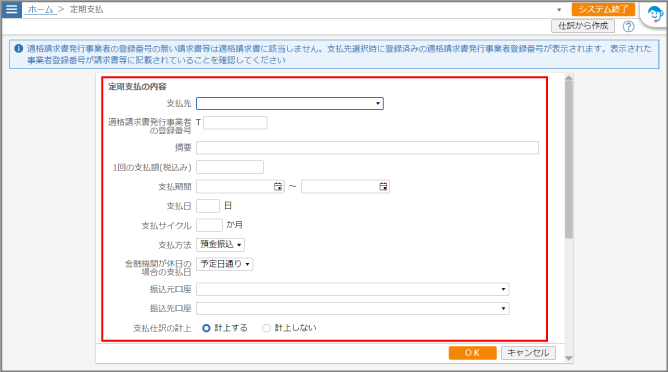
| 項目 | 内容 |
| 支払先 | 支払先の取引先を選択するか、直接入力します。 |
| 適格請求書発行事業者の登録番号 | 支払先を直接入力した場合、支払先の適格請求書発行事業者の登録番号を入力します。 支払先を取引先から選択した場合、登録済みの適格請求書発行事業者の登録番号が表示されます。 適格請求書発行事業者の登録番号の無い請求書等は適格請求書に該当しません。支払先を取引先から選択した場合は、表示された適格請求書発行事業者の登録番号が請求書等に記載されていることを確認してください。 |
| 摘要 | 支払先の摘要を全角40文字(半角80文字)以内で入力します。 |
| 1回の支払額(税込み) | 1回の支払金額を11桁までの半角数字で入力します。 |
| 支払期間 | 支払期間をカレンダーから選択、または直接入力します。 |
| 支払日 | 支払日を入力します。 |
| 支払サイクル | 支払サイクルを1~12の範囲で入力します。 |
| 支払方法 | 支払方法を選択します。 |
| 金融機関が休日の場合の支払日 | 金融機関が休日の場合の支払日を選択します。 |
| 振込元口座 | 振込元を選択します。 [支払方法]で[預金振込]が選択されている場合のみ、振込元を選択できます。 振込元口座は、自社銀行口座として登録した口座が表示されます。登録は、[自社銀行口座]画面で行います。 |
| 振込先口座 | 振込先を選択します。 [支払方法]で[預金振込]が選択されている場合のみ、振込先を選択できます。 振込先口座の登録は、[取引先]画面で行います。 |
| 支払仕訳の計上 | 支払仕訳を計上するかどうかを選択します。 |
3支払時の仕訳情報を入力します
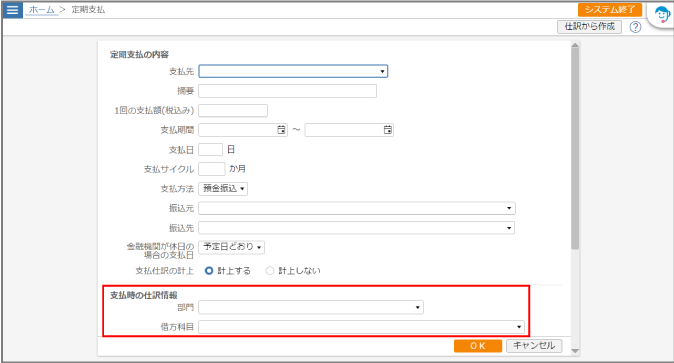
4支払予定の修正、または削除を行います
[定期支払の内容]で入力した内容に従って、支払予定日の一覧が自動で作成されます。

| 項目 | 内容 |
| [行追加]ボタン | [行追加]ボタンをクリックすると、最終行に行が追加され、支払予定日を入力できます。 |
| 支払年月日の入力欄 | 支払年月日を入力します。 |
5[OK]ボタンをクリックします

仕訳をコピーして定期支払取引を登録する
仕訳をコピーして定期支払取引を登録する方法を説明します。
1[登録]ボタンをクリックします

2[仕訳から作成]ボタンをクリックします

仕訳帳型式の画面が表示されます。
3コピーする仕訳をダブルクリックで選択します
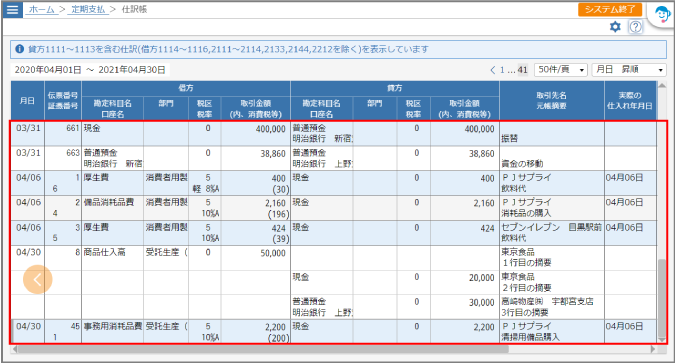
複数の仕訳を選択することはできません。
複合仕訳が選択された場合は、貸方に入力されている1111~1113のうち、最も上位に入力されている行の借方金額、取引先、元帳摘要がコピーされます。
選択した仕訳の元帳摘要、取引金額、取引年月日のデータが定期支払取引の登録画面にコピーされます。
定期支払取引を修正する
定期支払取引を修正する方法を説明します。
1修正する定期支払取引の行をダブルクリックするか、[確認]ボタンをクリックします

2[修正]ボタンをクリックして、定期支払取引の内容を入力します
[出納承認]メニューで一回でも承認済みの支払予定がある場合、次の項目は変更できません。
支払先
支払期間の開始月
支払サイクル
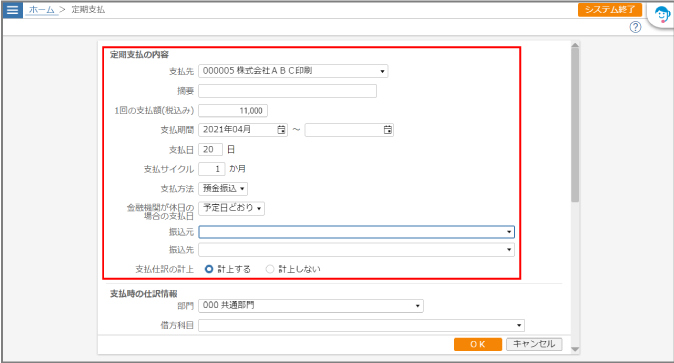
3[OK]ボタンをクリックします

定期支払取引を削除する
定期支払取引を削除する方法を説明します。
1削除する定期支払取引の[削除]ボタンをクリックします

[削除します。よろしいですか?]と表示されます。
2[はい]ボタンをクリックします

